Header dan Footer
Menambahkan header dan footer pada dokumen Anda dianggap sebagai pendekatan profesional untuk meningkatkan tampilan dokumen Anda. UPDF juga menyediakan sistem untuk menambahkan header dan footer khusus ke PDF Anda.
Buat Template Header & Footer
Buka PDF dan navigasikan ke " Tools ". Pilih tombol " Header & Footer " > " Add Header & Footer ".
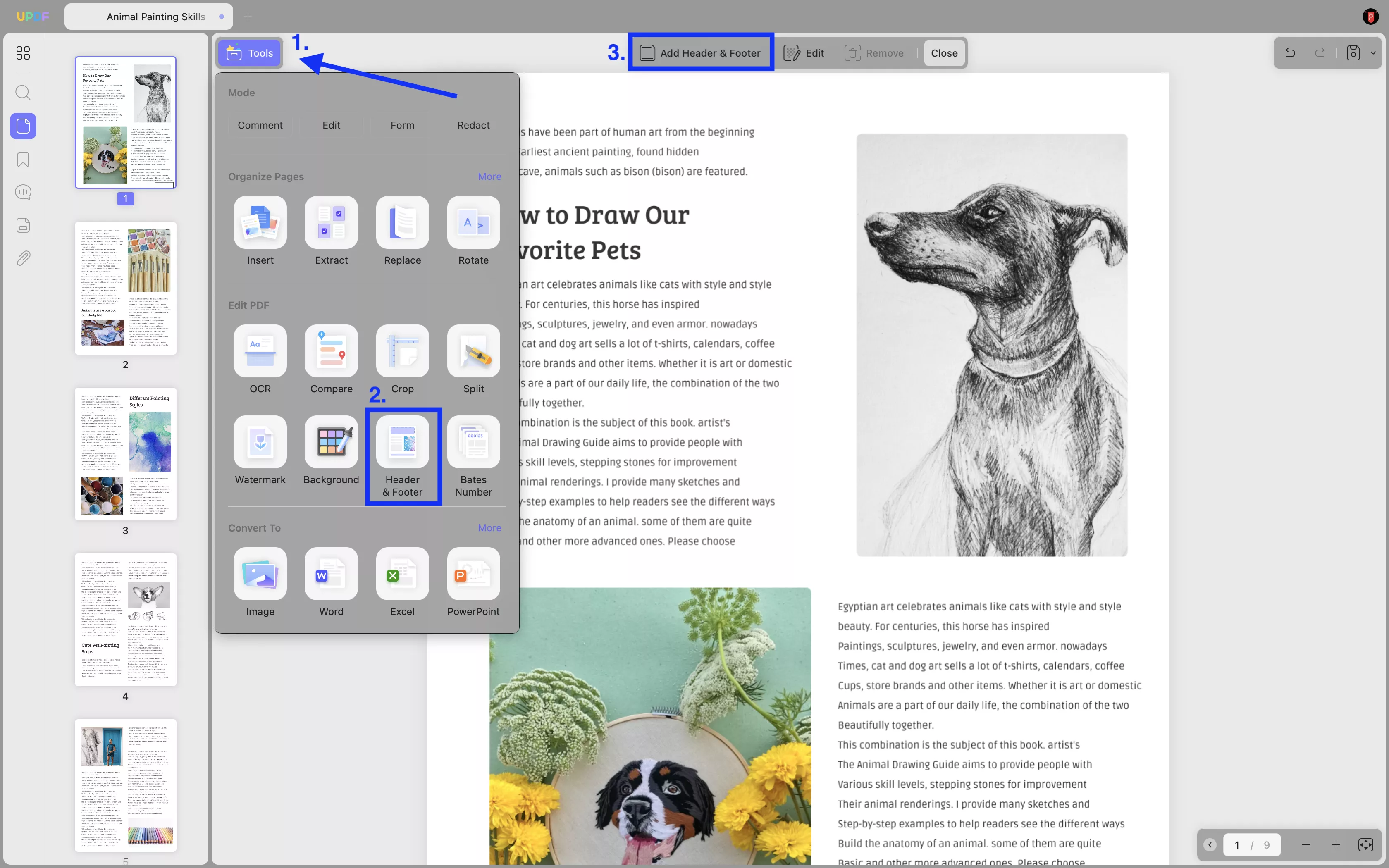
Anda kemudian harus memilih Nomor Halaman , Teks , Tanggal , atau Gambar . Jika Anda memilih Nomor Halaman dan mengeklik Buat , Anda dapat melihat daftar opsi yang harus Anda sesuaikan menurut persyaratan penambahan header dan footer ke PDF Anda.
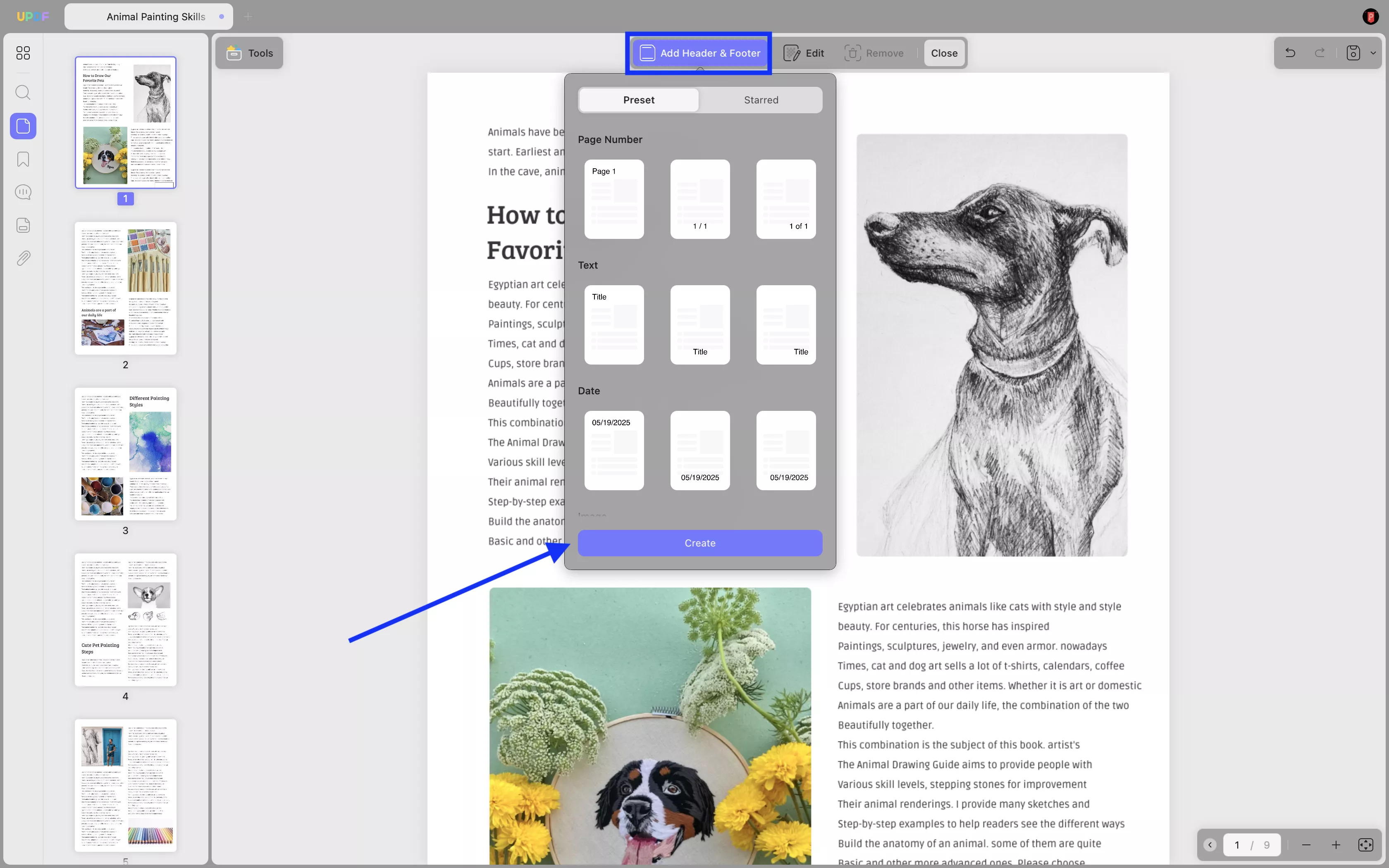
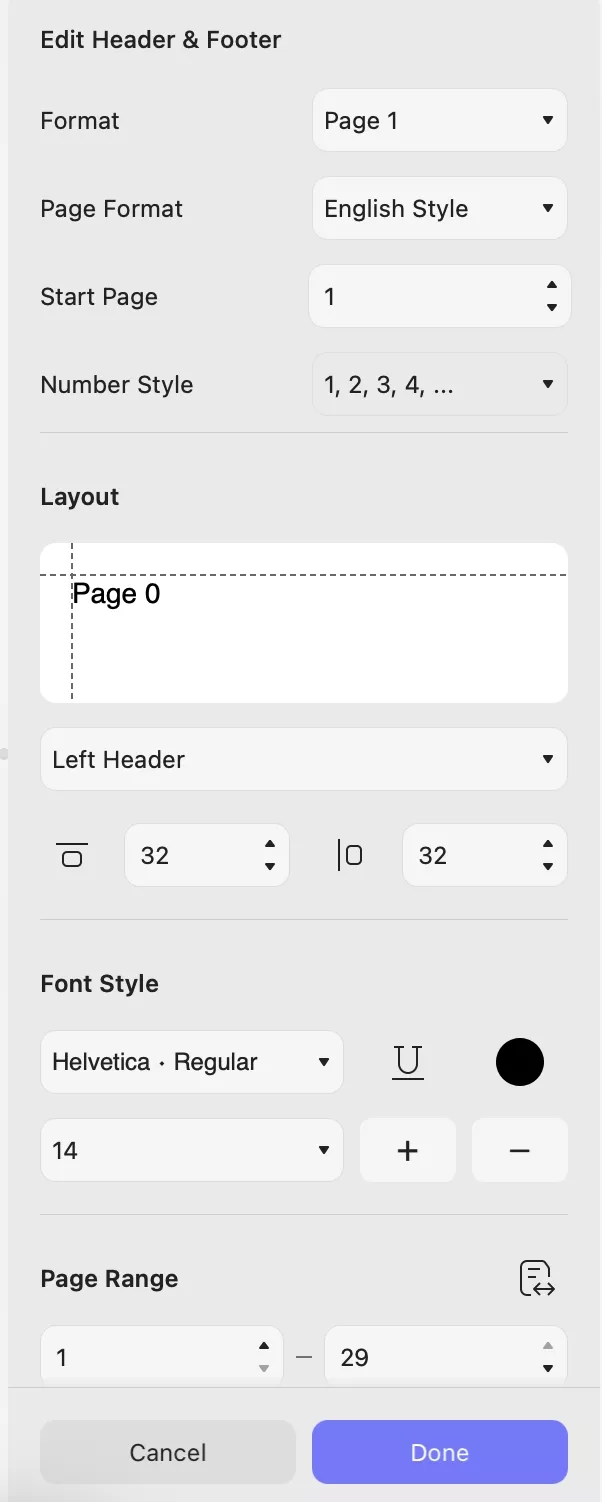
Tuliskan konten header atau footer yang akan ditambahkan ke PDF. Anda perlu mengatur Format , Page Format , Start Page , Number Style , Layout , Font Styles , dan Page Range . Tata letak dapat diatur ke kiri, kanan, atau tengah untuk header dan footer; tata letak menentukan lokasi atribut-atribut ini.
Setelah Anda mengubah semua pengaturan, tekan tombol Selesai untuk menambahkan header & footer khusus.
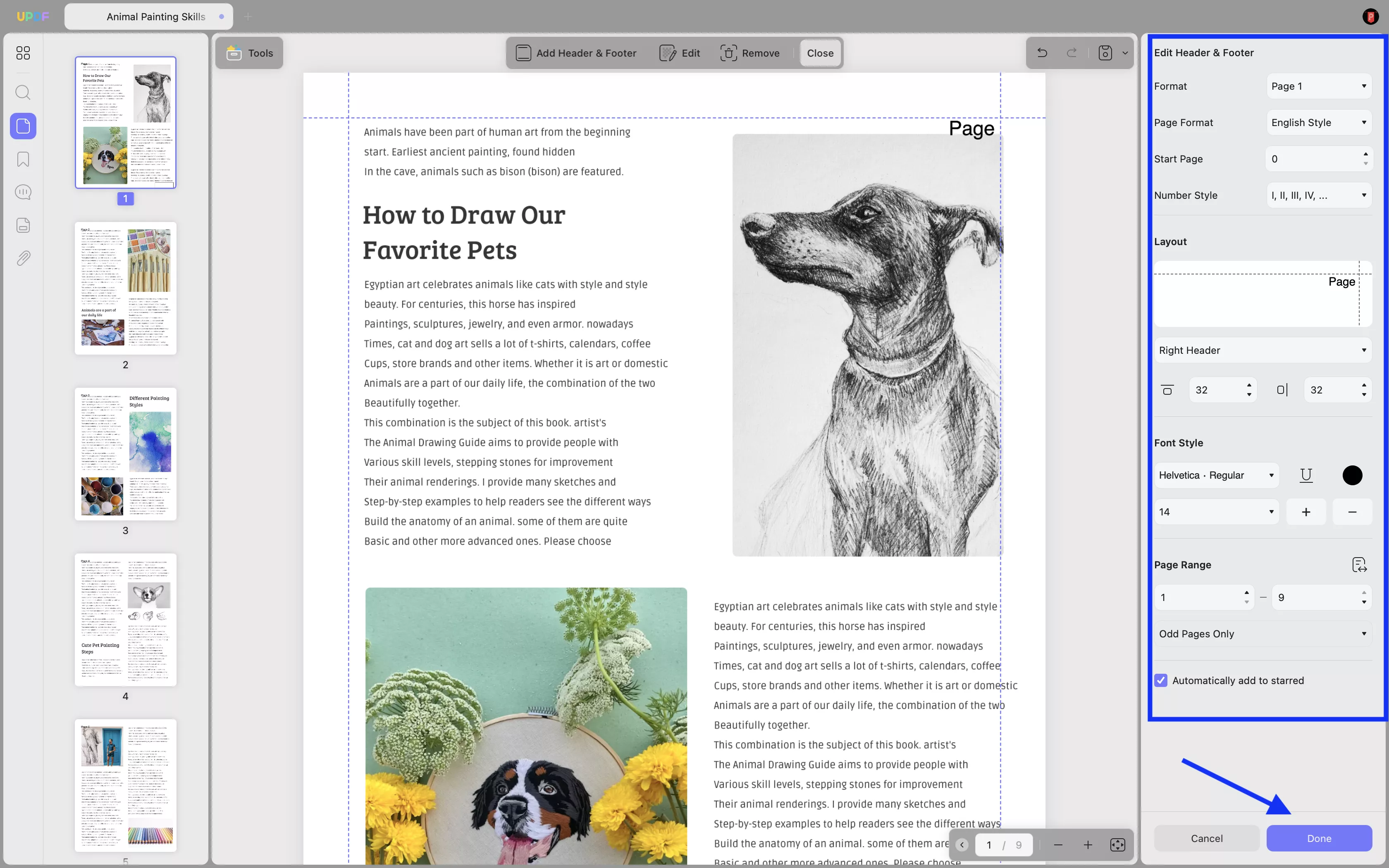
Edit Header & Footer Kustom
Pengeditan bookmark juga dipermudah dengan tombol Edit di bilah alat atas. Anda dapat memilih untuk mengedit pengaturan lagi, menambahkan header dan footer ke favorit, atau menghapusnya sesuai kebutuhan Anda.
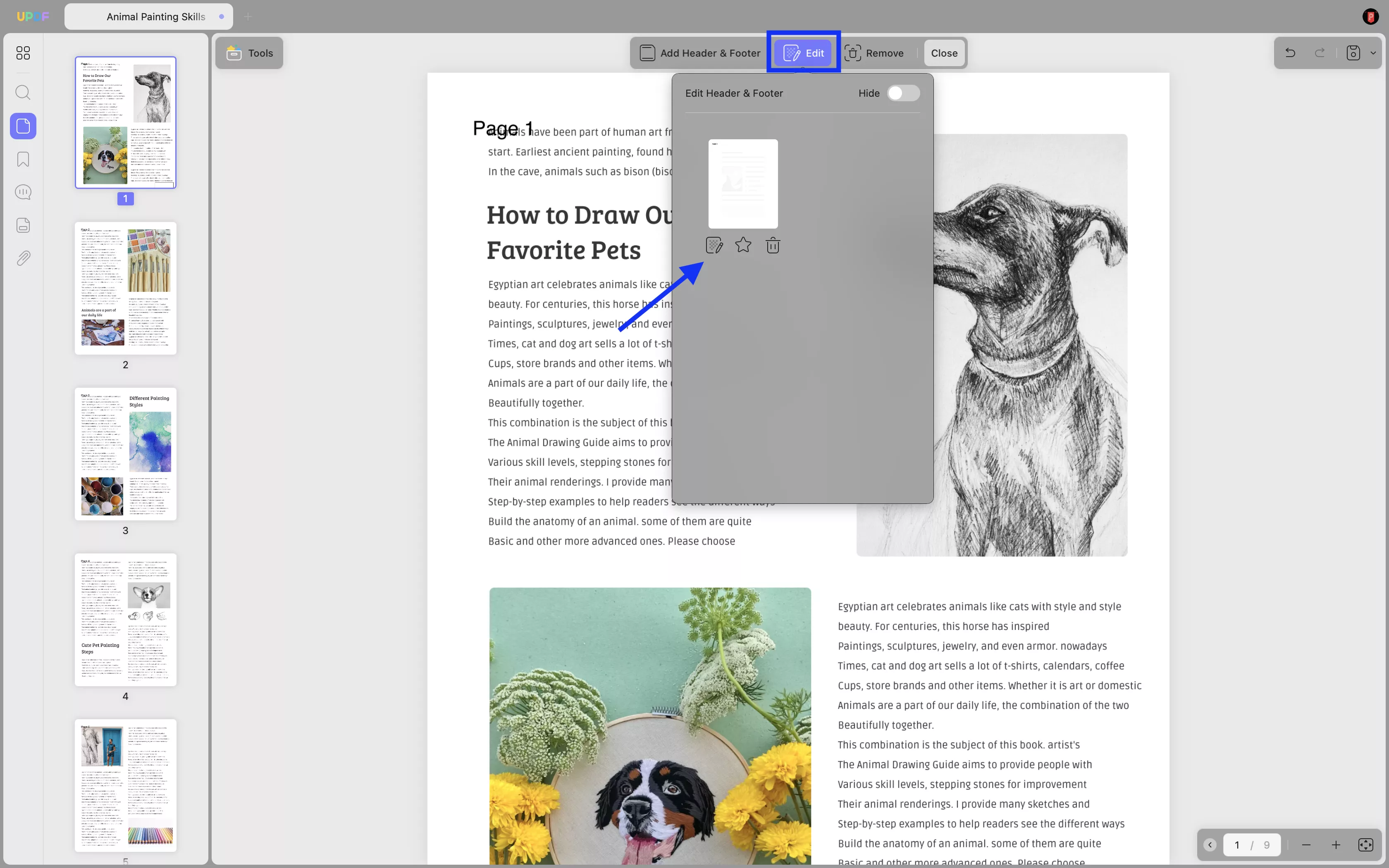
Anda juga dapat menyembunyikan header dan footer dengan menggeser tombol Sembunyikan di popup pengeditan.
Jika Anda mau, Anda juga dapat menghapus header dan footer dengan mengeklik tombol Remove pada bilah alat atas. Konfirmasikan kembali pilihan Anda pada jendela pop-up untuk melanjutkan.
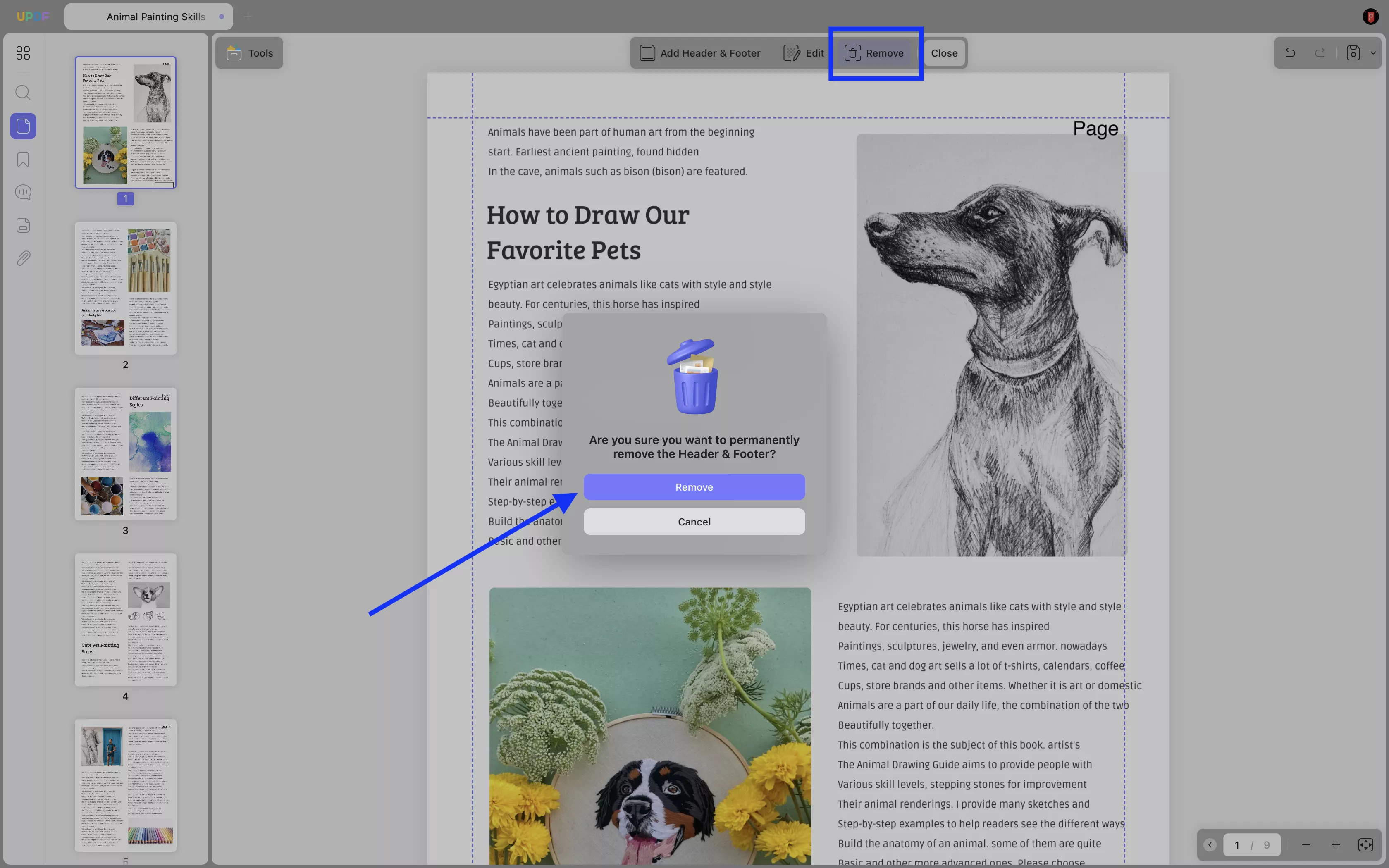
 UPDF
UPDF
 UPDF untuk Windows
UPDF untuk Windows UPDF untuk Mac
UPDF untuk Mac UPDF untuk iPhone/iPad
UPDF untuk iPhone/iPad UPDF untuk Android
UPDF untuk Android UPDF AI Online
UPDF AI Online UPDF Sign
UPDF Sign Edit PDF
Edit PDF Anotasi PDF
Anotasi PDF Buat PDF
Buat PDF Formulir PDF
Formulir PDF Edit Tautan
Edit Tautan Konversi PDF
Konversi PDF OCR
OCR PDF ke Word
PDF ke Word PDF ke Gambar
PDF ke Gambar PDF ke Excel
PDF ke Excel Atur PDF
Atur PDF Gabung PDF
Gabung PDF Pisah PDF
Pisah PDF Potong PDF
Potong PDF Putar PDF
Putar PDF Lindungi PDF
Lindungi PDF Tanda Tangan PDF
Tanda Tangan PDF Redaksi PDF
Redaksi PDF Sanitasi PDF
Sanitasi PDF Hapus Keamanan
Hapus Keamanan Baca PDF
Baca PDF UPDF Cloud
UPDF Cloud Kompres PDF
Kompres PDF Cetak PDF
Cetak PDF Proses Massal
Proses Massal Tentang UPDF AI
Tentang UPDF AI Solusi AI UPDF
Solusi AI UPDF Panduan Pengguna AI
Panduan Pengguna AI Tanya Jawab tentang UPDF AI
Tanya Jawab tentang UPDF AI Ringkasan PDF
Ringkasan PDF Terjemahkan PDF
Terjemahkan PDF Ngobrol dengan PDF
Ngobrol dengan PDF Ngobrol dengan AI
Ngobrol dengan AI Ngobrol dengan gambar
Ngobrol dengan gambar PDF ke Peta Pikiran
PDF ke Peta Pikiran Penjelasan PDF
Penjelasan PDF Riset Akademik
Riset Akademik Pencarian Makalah
Pencarian Makalah Penyunting AI
Penyunting AI Penulis AI
Penulis AI Asisten Pekerjaan Rumah AI
Asisten Pekerjaan Rumah AI Pembuat Kuis AI
Pembuat Kuis AI Penyelesai Matematika AI
Penyelesai Matematika AI PDF ke Word
PDF ke Word PDF ke Excel
PDF ke Excel PDF ke PowerPoint
PDF ke PowerPoint Panduan Pengguna
Panduan Pengguna Trik UPDF
Trik UPDF Tanya Jawab
Tanya Jawab Ulasan UPDF
Ulasan UPDF Pusat Unduhan
Pusat Unduhan Blog
Blog Ruang Berita
Ruang Berita Spesifikasi Teknis
Spesifikasi Teknis Pembaruan
Pembaruan UPDF vs. Adobe Acrobat
UPDF vs. Adobe Acrobat UPDF vs. Foxit
UPDF vs. Foxit UPDF vs. PDF Expert
UPDF vs. PDF Expert